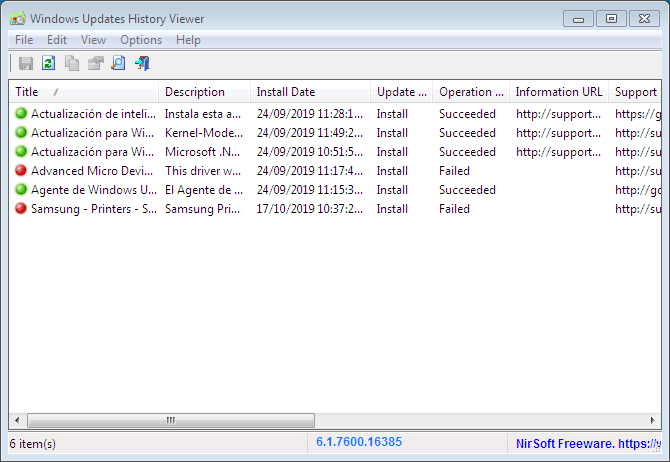
| 📆 Fecha: | 26/12/2024 |
| 🔄️ Versión: | 1.20 |
| 💻 Sistemas: | Windows (Todos) |
| 💾 Tamaño: | 76-91 KB |
| 📃 Licencia: | Gratis |
Windows Updates History Viewer te permite ver el historial de actualizaciones de tu sistema operativo y obtener información detallada sobre cada una de ellas. Con esta herramienta, puedes saber qué actualizaciones se han instalado, cuándo se han instalado, qué cambios han introducido y si han tenido algún problema o error. También puedes desinstalar u ocultar las actualizaciones que no quieras o que te hayan causado problemas.
Para usar Windows Updates History Viewer, solo tienes que descargarlo y ejecutarlo. No requiere instalación ni permisos especiales. Al abrirlo, verás una lista de todas las actualizaciones que se han instalado en tu ordenador, ordenadas por fecha. Puedes seleccionar una o varias actualizaciones y ver sus propiedades en la parte inferior de la ventana. Si quieres guardar toda la información, la herramienta te permite copiar la información al portapapeles, guardarla en un archivo de texto o exportarla a un formato como HTML, XML o CSV.
Windows Updates History Viewer es una herramienta muy útil para los usuarios que quieren tener un mayor control sobre las actualizaciones de Windows y conocer su impacto en el rendimiento y la seguridad de su sistema. Además, es compatible con todas las versiones de Windows desde Windows XP hasta Windows 11 para sistemas de 32 y 64 bits.
≡ Registro de cambios:
- Error solucionado: al leer directamente la base de datos del historial de actualizaciones, la descripción de los elementos de la ‘Herramienta de eliminación de software malicioso de Windows’ mostraba caracteres galimatías.



